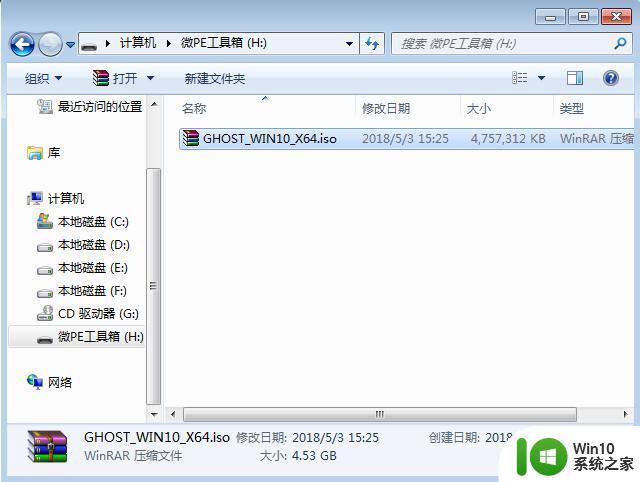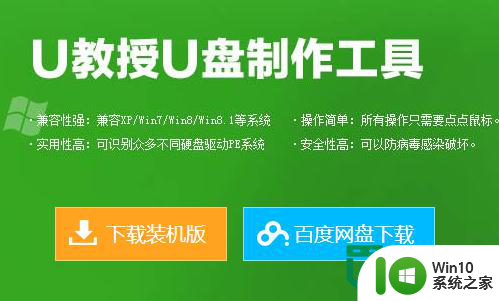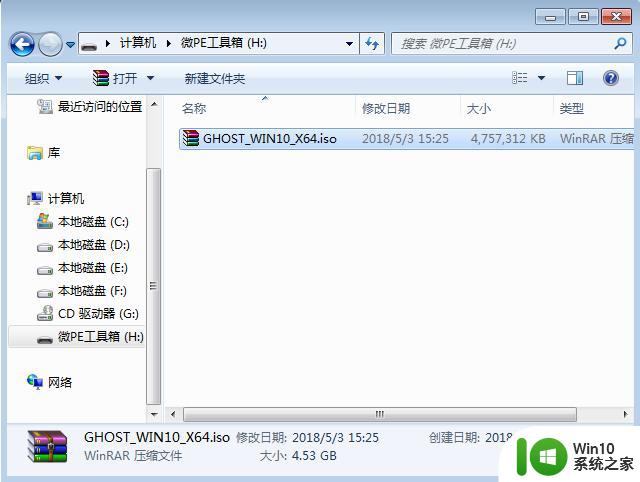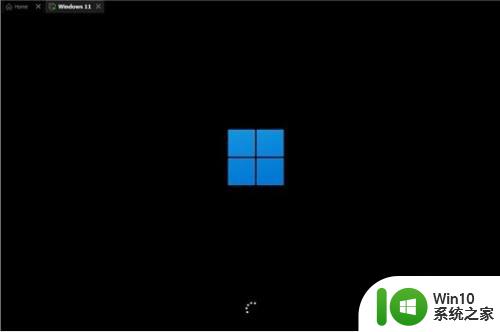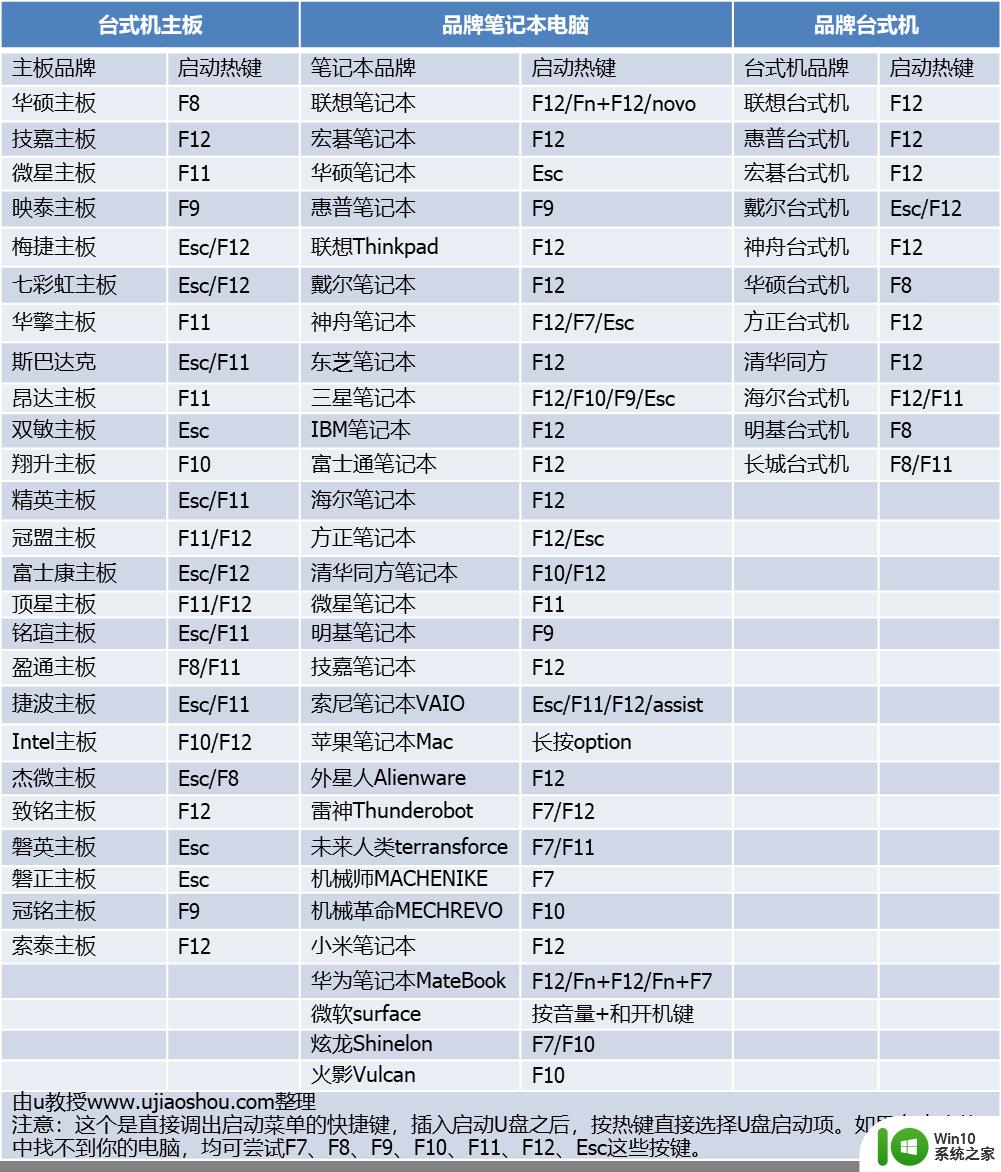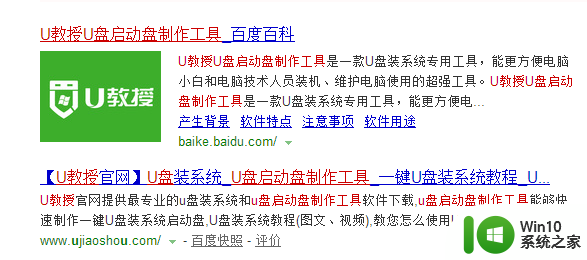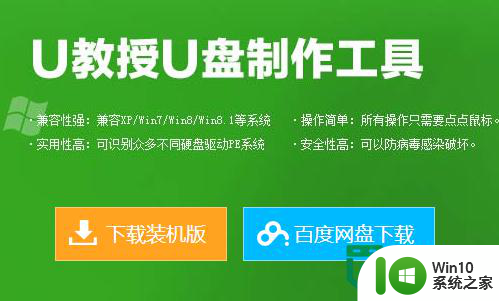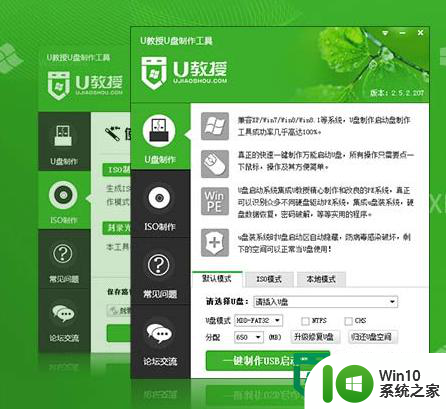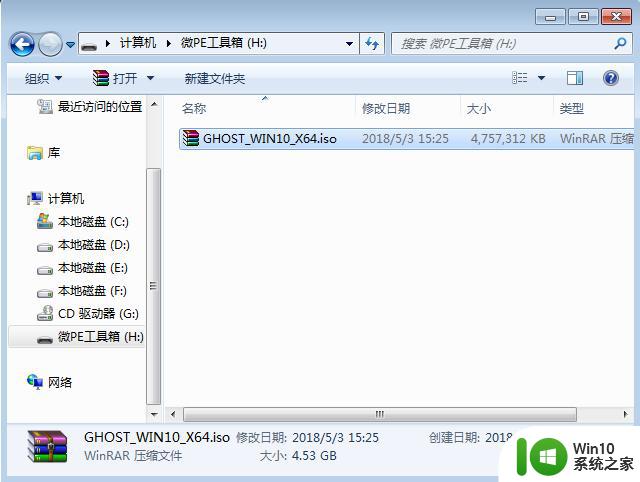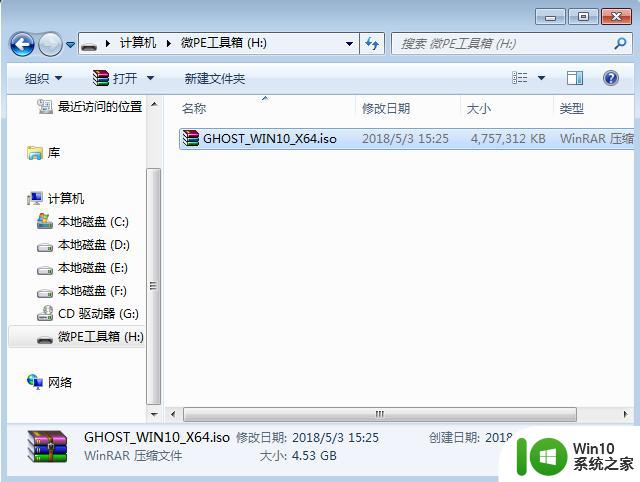hp优盘装系统教程 HP电脑使用U盘重新安装操作系统步骤
在日常使用电脑的过程中,有时我们可能会遇到系统崩溃或者需要重新安装操作系统的情况,而使用U盘重新安装操作系统是一种常见且方便的方法。HP电脑作为一款知名的品牌,在重新安装操作系统时也有自己的一套步骤和教程。下面就让我们一起来了解一下HP电脑使用U盘重新安装操作系统的具体步骤。

HP电脑使用U盘重新安装操作系统步骤:
1、将准备的的win7系统镜像包存储到已做好的win10系统之家u盘启动盘根目录中:
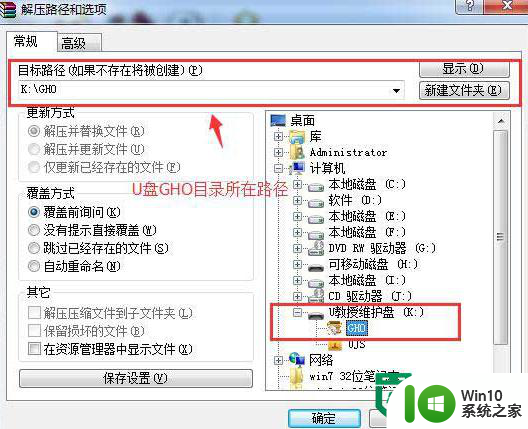
2、将win10系统之家u盘启动盘连接到电脑,重启电脑等待出现开机画面时按下启动快捷键,使用u盘启动盘进入win10系统之家主菜单,选择【01】,按下回车键进入,如图所示:
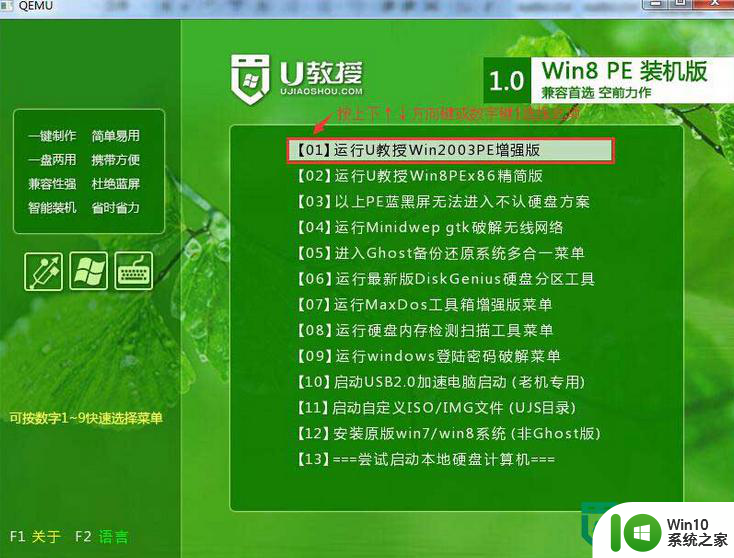
3、进入pe后会自启win10系统之家pe装机工具,首先点击"浏览"将保存在u盘的系统镜像添加进来,接着选择c盘作系统盘存放镜像,点击“确定”即可,如图所示:
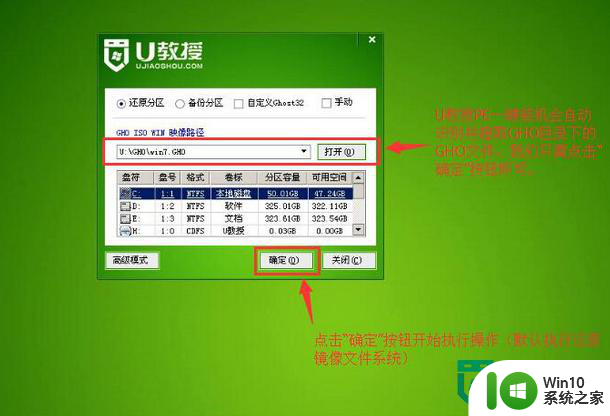
4、不对弹出的询问提示窗口进行修改,直接按下"确定"即可,如图所示:
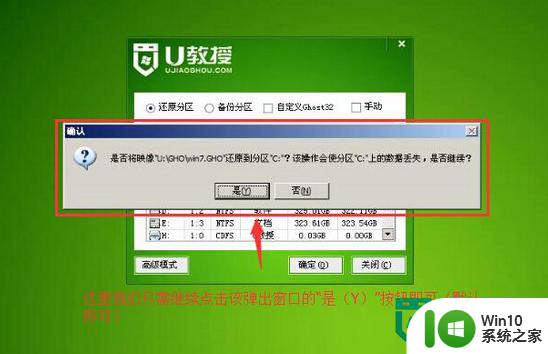
5、等待磁盘完成格式化后,将会进行win7镜像文件安装,如图所示:
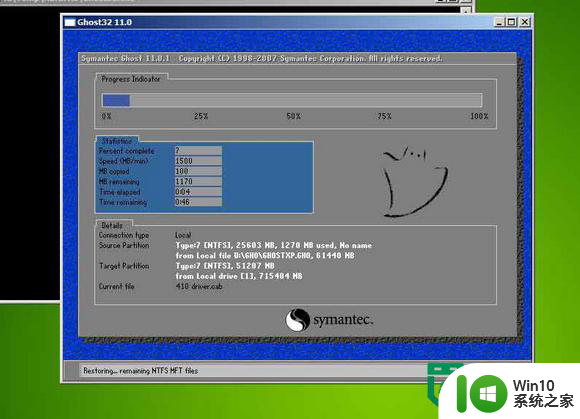
6、此时就可以拔除u盘了,重启系统开始进行安装,无需进行操作,等待安装完成即可,最终进入系统桌面前还会重启一次,如下图所示:
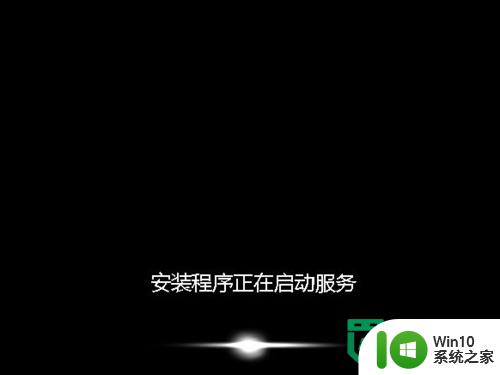
以上就是hp优盘装系统教程的全部内容,还有不清楚的用户就可以参考一下小编的步骤进行操作,希望能够对大家有所帮助。